Win11虚拟内存怎么设置最好?Win11虚拟内存设置多少合适?
更新时间:2023-04-05 08:27:30作者:huige
Win11如何设置最佳虚拟内存?在使用电脑时,我们可以设置电脑的虚拟内存。设置好虚拟内存后,我们可以更流畅的运行一些大内存的软件,避免内存不足导致的卡顿或者闪回的问题。很多用户不知道要设置多少虚拟内存。接下来,我们来看看具体的设置方法。
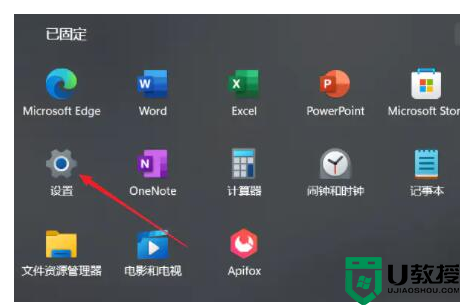
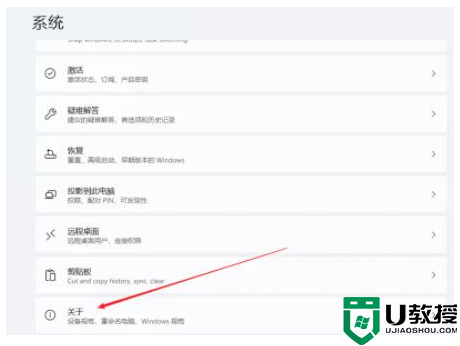
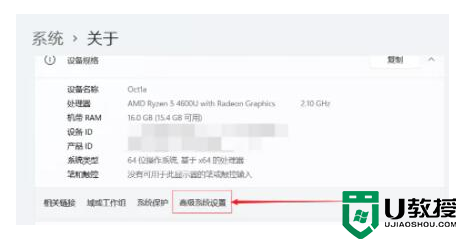
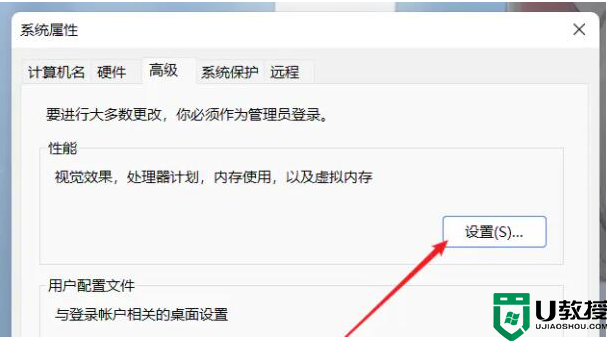
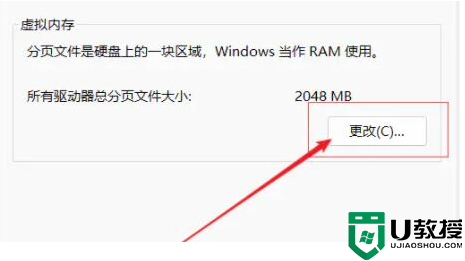
操作方法:
1.先按键盘上的“win”键,然后点击进入“设置”。
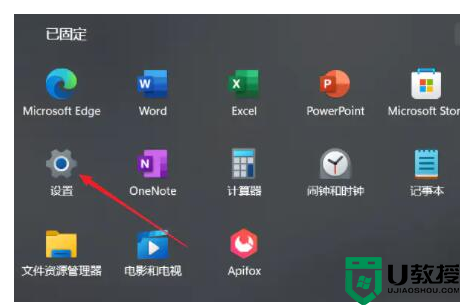
如何在Win11中设置最佳虚拟内存
2.然后选择右边系统设置下的“关于”。
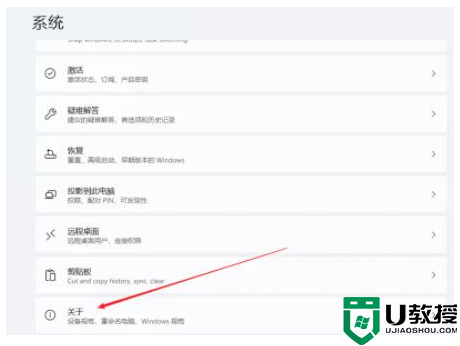
如何在Win11中设置最佳虚拟内存
3.然后在“关于”的相关链接中找到“高级系统设置”。
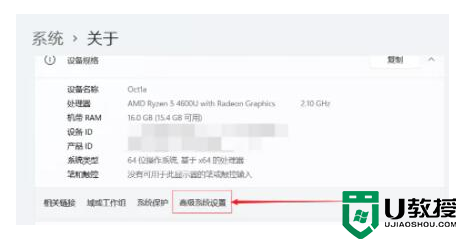
如何在Win11中设置最佳虚拟内存
4.然后点击“性能”部分的“设置”。
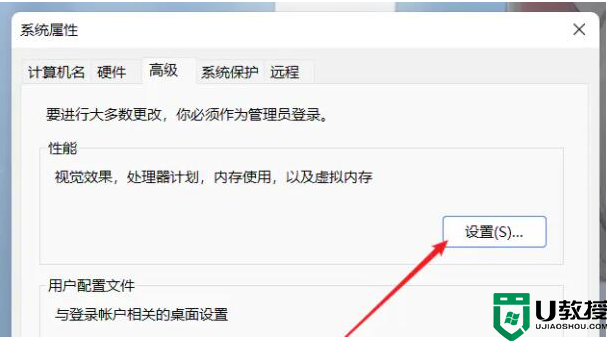
如何在Win11中设置最佳虚拟内存
5.然后找到里面的虚拟内存,点击下面的“更改”来设置虚拟内存。
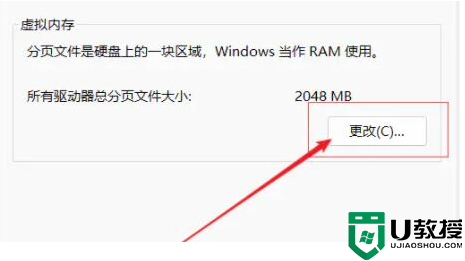
如何在Win11中设置最佳虚拟内存
win11虚拟内存的设置多少合适?
1.如果电脑内存在4G以下,虚拟内存一般可以设置为2-4G,理论上是物理内存的1.5倍,但实际使用中可以灵活调整,没有固定值,甚至可以设置为与物理内存相同的值。比如4G电脑也设置了4G虚拟内存。
2.如果电脑有8G内存,虚拟内存以4-12G为主,建议设置为8G,因为设置在高级别对性能影响不大。大多数情况下设置为8G,但基本用不完。
3.如果电脑内存超过8G,建议将虚拟内存设置为8G。过度使用并不会明显提升系统的性能,设置的再高也没有意义,选择系统默认的虚拟内存更安全。
Win11虚拟内存怎么设置最好?Win11虚拟内存设置多少合适?相关教程
- win11虚拟内存设置多大最好
- win11虚拟内存在哪里设置 win11设置虚拟内存的图文步骤
- Win11在哪里设置虚拟内存 Win11设置虚拟内存的图文教程
- win11怎样设置虚拟内存 windows11设置虚拟内存的步骤
- 电脑虚拟内存不足怎么解决 win11提示虚拟内存不足的解决方法
- win11 4g内存合适吗 4g内存是否可以运行win11
- win11启动虚拟机绿屏怎么办 win11打开vmware虚拟机绿屏解决方法
- win11虚拟机平台在哪打开 win11怎么启用自带虚拟机平台
- win11虚拟机在哪里打开 win11怎么开启自带虚拟机
- win11虚拟键盘怎么调出来 win11电脑上的虚拟键盘如何打开
- Windows 11系统还原点怎么创建
- win11系统提示管理员已阻止你运行此应用怎么解决关闭
- win11internet选项在哪里打开
- win11右下角网络不弹出面板
- win11快捷方式箭头怎么去除
- win11iso文件下好了怎么用
win11系统教程推荐
- 1 windows11 中文怎么设置 win11语言设置中文的方法
- 2 怎么删除win11系统的所有无用文件 Win11删除多余系统文件的方法
- 3 windows11 任务栏设置全透明方法 win11任务栏全透明如何设置
- 4 Win11系统搜索不到蓝牙耳机设备怎么回事 window11搜索不到蓝牙耳机如何解决
- 5 win11如何解决任务管理器打不开 win11任务管理器打不开解决教程
- 6 win11序列号激活码2022年最新永久 免费没过期的win11激活码大全
- 7 win11eng键盘不好用怎么删除 详解删除win11eng键盘的方法
- 8 Win11时间图标不见的两种恢复方法
- 9 win11安装不上Autocad软件怎么回事 win11安装不上Autocad软件的处理方法
- 10 万能的Win11专业版激活码大全 Win11专业版激活密钥神key

